耳麦没有声音电脑怎么设置 耳麦插在电脑上没声音怎么调
更新时间:2024-04-16 11:05:06作者:yang
当我们使用耳麦时,有时会遇到耳麦没有声音的情况,这种情况可能是因为电脑的设置问题导致的。当耳麦插在电脑上没有声音时,我们可以通过一些简单的调整来解决这个问题。接下来我们将介绍一些调整方法,帮助你解决耳麦没有声音的困扰。
具体步骤:
1打开电脑左下角的菜单界面。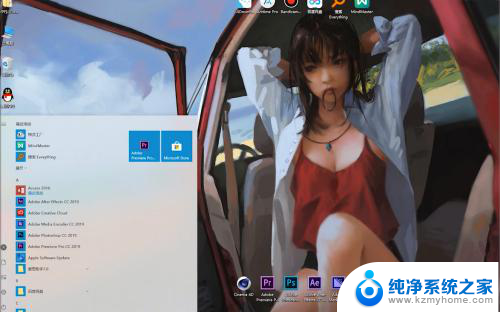 2打开电脑设置。
2打开电脑设置。 3打开系统选项。
3打开系统选项。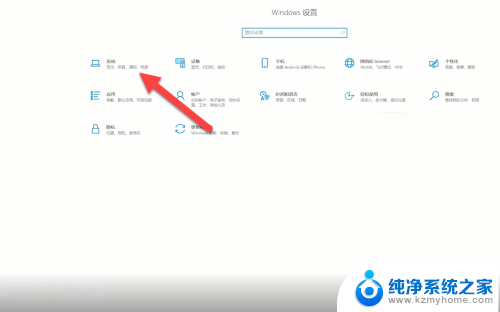 4找到声音。
4找到声音。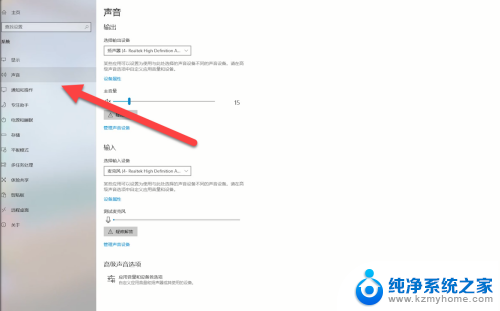 5选择自己的输出硬件。
5选择自己的输出硬件。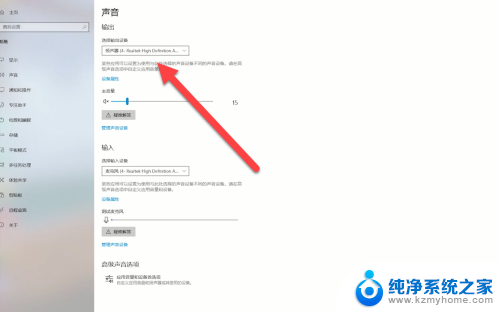 6查看自己的主音量有没有静音,有的话需要把音量打开。
6查看自己的主音量有没有静音,有的话需要把音量打开。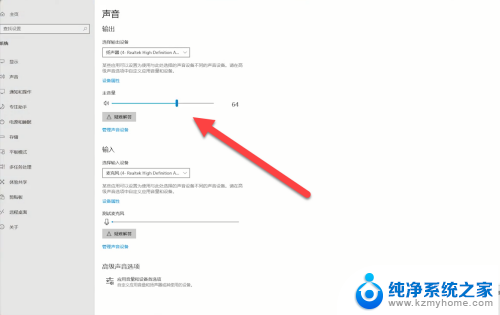 7查看自己的应用音量是否有过更改,有的话点击页面中的重置即可。
7查看自己的应用音量是否有过更改,有的话点击页面中的重置即可。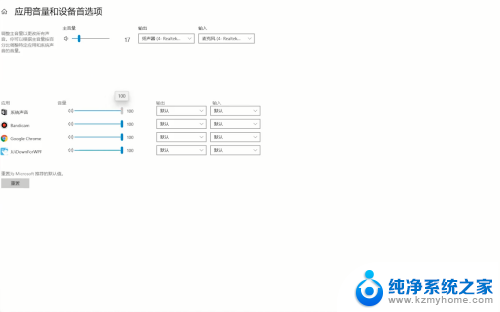 8打开音乐播放器查看有没有声音,还没有的话可能是耳麦坏了。
8打开音乐播放器查看有没有声音,还没有的话可能是耳麦坏了。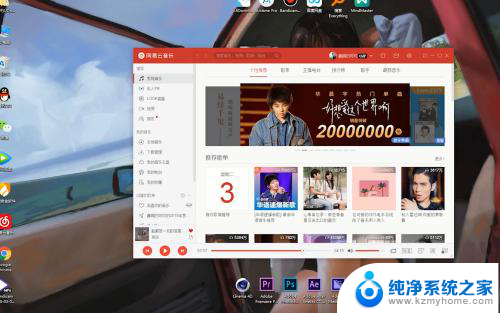 9总结如下。
9总结如下。
以上就是耳麦没有声音电脑怎么设置的全部内容,还有不清楚的用户可以参考以上步骤进行操作,希望能对大家有所帮助。
耳麦没有声音电脑怎么设置 耳麦插在电脑上没声音怎么调相关教程
- 电脑连接耳机麦克风没声音怎么设置 电脑耳机有声音但麦克风没有声音怎么办
- 耳机在电脑上麦克风没声音 电脑耳机有声音但麦克风没有声音怎么处理
- 耳机插上没麦 耳机插电脑有声音但麦克风不工作
- 电脑主机插上耳麦怎么没有声音 台式电脑耳机插入后没有声音怎么办
- 怎么让电脑的麦克风没有声音 电脑耳机有声音但麦克风没有声音是怎么回事
- 耳机电脑麦克风没声音 电脑耳机有声音但麦克风输出没声音怎么解决
- 笔记本插上耳麦没声音 笔记本电脑耳机插孔没有声音怎么解决
- 手机耳机能听到声音但是麦克风没声音 电脑耳机有声音麦克风无声音怎么解决
- 耳机插电脑没有麦克风 耳机插电脑有声音但麦克风没有反应
- 电脑耳机听不见声音是为什么 电脑插上耳机没有声音
- 多个word在一个窗口打开 Word如何实现多个文件在一个窗口中显示
- 浏览器分辨率怎么调整 浏览器如何设置屏幕分辨率
- 笔记本电脑开不了机怎么强制开机 笔记本电脑按什么键强制开机
- 怎样看是不是独立显卡 独立显卡型号怎么查看
- 无线网络密码怎么改密码修改 无线网络密码如何更改
- 电脑打印机找 电脑上如何查看设备和打印机设置
电脑教程推荐